Dlaczego Call of Duty: Black Ops 6 wygląda na ziarniste i rozmyte
Ulepsz swoje Call of Duty: Black Ops 6 Visuals: Przewodnik po eliminowaniu ziarna i rozmycia
Wielu fanów Call of Duty oczekuje grafiki na najwyższym poziomie, ale Black Ops 6 czasami może się nie udać, wpływając na rozgrywkę i zanurzenie. Jeśli doświadczasz ziarnistości i rozmycia, ten przewodnik zapewnia rozwiązania.
Dlaczego ziarno i rozmycie?
Jeśli ustawienia sprzętu (rozdzielczość itp.) Są już zoptymalizowane, problem prawdopodobnie wynika z ustawień w grze. Aktualizacje gier mogą czasem zresetować opcje, więc nawet jeśli je wcześniej dostosowałeś, zalecane jest ponowne sprawdzenie. Kluczowe ustawienia znajdują się w kartach wyświetlania, jakości i widoku menu graficznego. Karta jakości zawiera najbardziej wpływowe ustawienia.
Wyłączanie efektów rozmycia
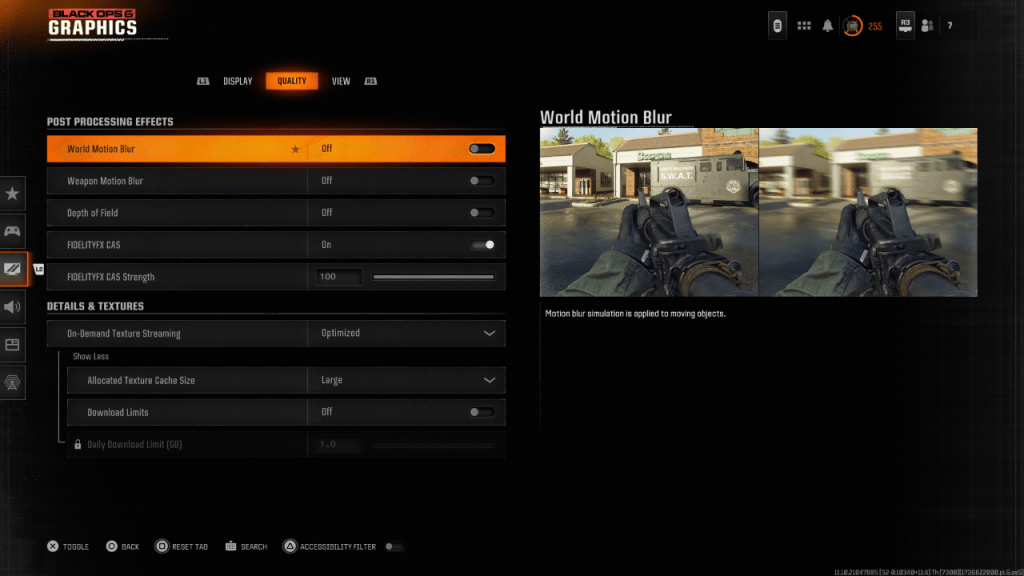
Rozmycie ruchu i głębokość pola, jednocześnie zwiększając kinowy charakter w niektórych grach, może utrudniać widoczność w szybkich tytułach, takich jak Black Ops 6 . Aby je wyłączyć:
- Przejdź do ustawień grafiki, a następnie karta jakości.
- Znajdź „efekty przetwarzania po przetwarzaniu”.
- Ustaw „World Motion Blur”, „Broń Bur Motion Blur” i „Głębokość pola” do „Off”.
Poprawa jasności i ostrości
Niepoprawne ustawienia gamma i jasności mogą również wpływać na jakość obrazu.
- Przejdź do karty wyświetlania w ustawieniach graficznych.
- Dostosuj suwak gamma/jasności, aż logo Call of Duty (zwykle zlokalizowane centralnie) jest ledwo widoczne. Wartość około 50 często działa dobrze, ale w razie potrzeby dostosuj ekran.
- Na karcie Quality upewnij się, że „Fidelityfx Cas” jest „włączony”. Aktywuje to AMD FidelityFx Contrast Adaptacyjne wyostrzenie. Podczas gdy 50/100 jest domyślnie, wzrost do 100 może dodatkowo zwiększyć ostrość.
- Jeśli problemy utrzymują się, zbadaj ustawienie „strumieniowe strumieniowe tekstury na żądanie”.
Optymalizacja tekstur i szczegółów
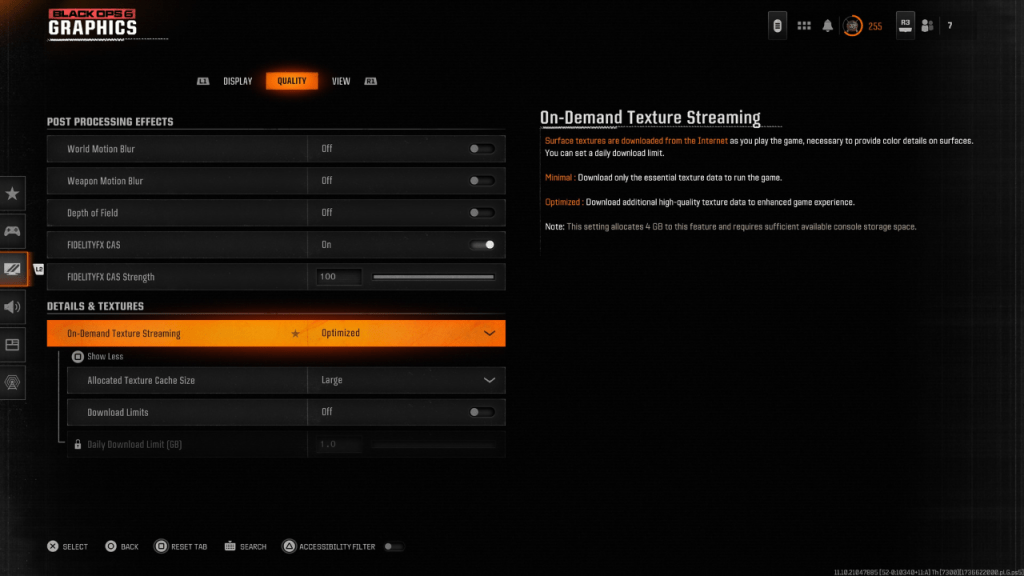
- Black Ops 6* Używa strumieniowego strumieniowego strumieniowego tekstury na żądanie do zarządzania rozmiarem pliku. Podczas oszczędzania przestrzeni może zagrozić jakości obrazu. Aby uzyskać optymalne elementy wizualne:
- Uzyskaj dostęp do ustawień szczegółów i tekstur w zakładce Quality.
- Ustaw „strumieniowanie tekstury na żądanie” na „zoptymalizowane”. Pobieranie tekstur wyższej jakości.
- Kliknij „Pokaż więcej”, aby ujawnić dodatkowe opcje.
- Ustaw „przydzielony rozmiar pamięci podręcznej tekstury” na „duży” (zużywa to więcej pamięci, ale pozwala jednocześnie ładować więcej tekstur).
- Rozważ ustawienie „limitów pobierania” na „Off” (jeśli pozwala na to Twój plan internetowy). Zapewnia to Black Ops 6 pobiera możliwe tekstury o najwyższej rozdzielczości.
Postępując zgodnie z tymi krokami, możesz znacznie poprawić wizualną wierność Call of Duty: Black Ops 6 , eliminując ziarno i rozmycie, aby uzyskać przyjemniejsze wrażenia z gry.






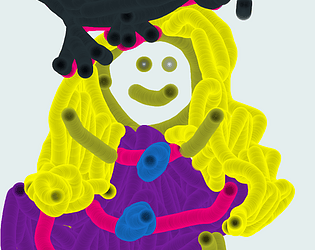

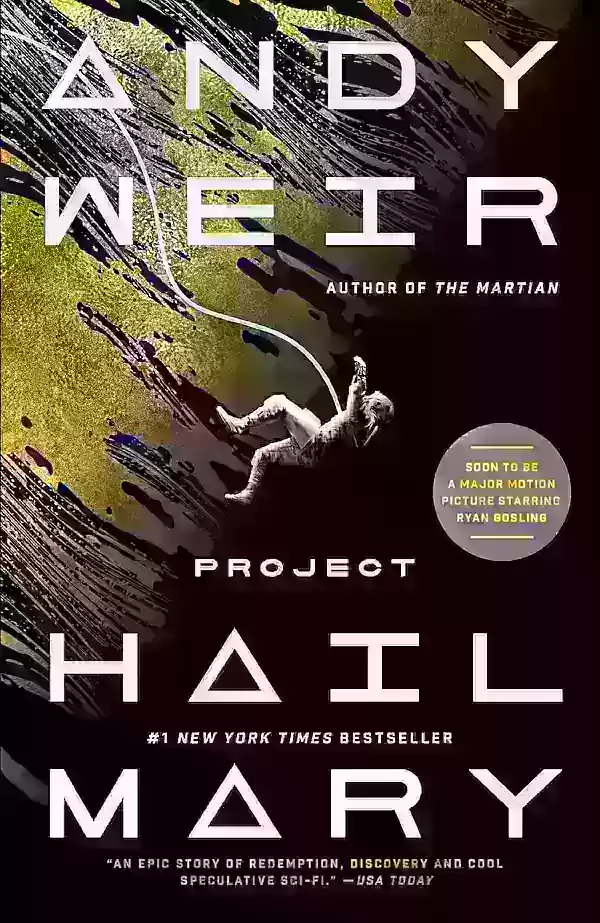
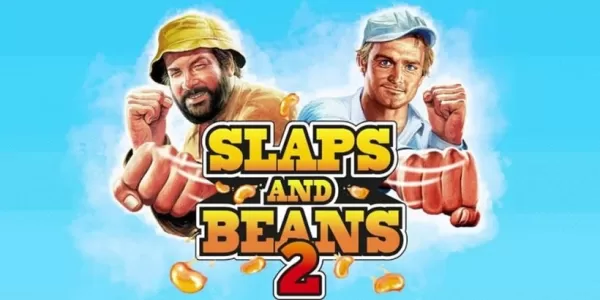

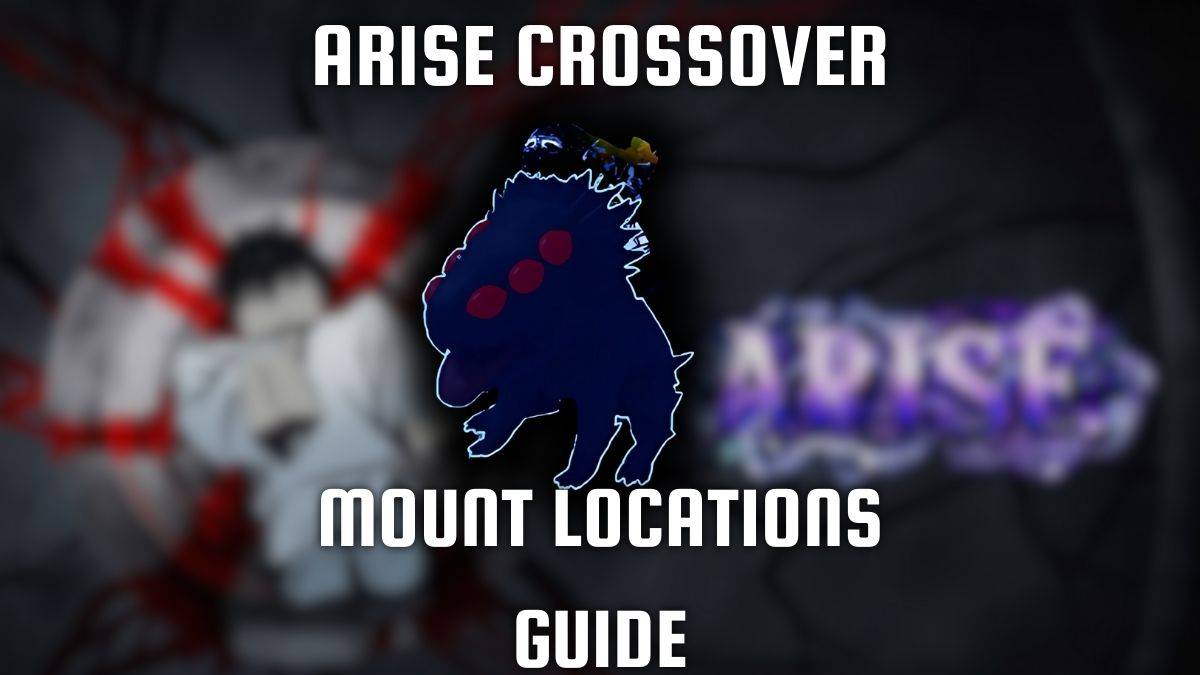











![FurrHouse [Ch. 3]](https://images.dshu.net/uploads/30/1719555089667e54115d59f.jpg)





